Flex-環境設定
このチュートリアルでは、Adobe FlexFrameworkを使用して作業を開始するための開発環境を準備する方法について説明します。このチュートリアルでは、Flex Frameworkをセットアップする前に、マシンにJDKとAdobe FlashBuilderをセットアップする方法についても説明します。
システム要件
FLEXにはJDK1.4以降が必要であるため、最初の要件はJDKをマシンにインストールすることです。
| JDK | 1.4以上。 |
|---|---|
| 記憶 | 最小要件はありません。 |
| ディスクスペース | 最小要件はありません。 |
| オペレーティング・システム | 最小要件はありません。 |
所定の手順に従って環境をセットアップし、Flexアプリケーションの開発を開始します。
ステップ1-マシンへのJavaのインストールを確認する
コンソールを開き、以下を実行します java コマンド。
| OS | 仕事 | コマンド |
|---|---|---|
| ウィンドウズ | コマンドコンソールを開く | c:\> java -version |
| Linux | コマンドターミナルを開く | $ java -version |
| マック | オープンターミナル | マシン:〜joseph $ java -version |
すべてのオペレーティングシステムの出力を確認しましょう-
| OS | 生成された出力 |
|---|---|
| ウィンドウズ | Javaバージョン "1.6.0_21" Java(TM)SEランタイム環境(ビルド1.6.0_21-b07) Java HotSpot(TM)クライアントVM(ビルド17.0-b17、混合モード、共有) |
| Linux | Javaバージョン "1.6.0_21" Java(TM)SEランタイム環境(ビルド1.6.0_21-b07) Java HotSpot(TM)クライアントVM(ビルド17.0-b17、混合モード、共有) |
| マック | Javaバージョン "1.6.0_21" Java(TM)SEランタイム環境(ビルド1.6.0_21-b07) Java HotSpot(TM)64ビットサーバーVM(ビルド17.0-b17、混合モード、共有) |
ステップ2-JavaDevelopment Kit(JDK)をセットアップする
Javaがインストールされていない場合は、OracleのJavaサイトJava SE DownloadsからJavaソフトウェア開発キット(SDK)をインストールできます。ダウンロードしたファイルにJDKをインストールする手順が記載されているので、所定の手順に従ってセットアップをインストールおよび構成します。最後に、PATHおよびJAVA_HOME環境変数を設定して、javaおよびjavacを含むディレクトリ(通常はそれぞれjava_install_dir / binおよびjava_install_dir)を参照します。
をセットする JAVA_HOMEJavaがマシンにインストールされているベースディレクトリの場所を指す環境変数。例-
| OS | 出力 |
|---|---|
| ウィンドウズ | 環境変数JAVA_HOMEをC:\ Program Files \ Java \ jdk1.6.0_21に設定します |
| Linux | エクスポートJAVA_HOME = / usr / local / java-current |
| マック | エクスポートJAVA_HOME = / Library / Java / Home |
Javaコンパイラの場所をシステムパスに追加します。
| OS | 出力 |
|---|---|
| ウィンドウズ | 文字列;%JAVA_HOME%\ binをシステム変数Pathの最後に追加します。 |
| Linux | export PATH = $ PATH:$ JAVA_HOME / bin / |
| マック | 必要ありません |
ステップ3-AdobeFlash Builder4.5をセットアップする
このチュートリアルのすべての例は、Adobe Flash Builder 4.5 ProfessionIDE試用版を使用して作成されています。したがって、最新バージョンのAdobe FlashBuilderをマシンにインストールすることをお勧めします。また、オペレーティングシステムの互換性を確認してください。
Adobe Flash Builder IDEをインストールするには、最新のAdobe FlashBuilderバイナリをからダウンロードします。 https://www.adobe.com/in/products/flash-builder.html。インストールをダウンロードしたら、バイナリディストリビューションを便利な場所に解凍します。たとえば、WindowsのC:\ flash-builder、またはLinux / Unixの/ usr / local / flash-builderで、最後にPATH変数を適切に設定します。
Windowsマシンで次のコマンドを実行するか、FlashBuilder.exeをダブルクリックするだけで、FlashBuilderが起動します。
%C:\flash-builder\FlashBuilder.exeFlash Builderは、Unix(Solaris、Linuxなど)マシンで次のコマンドを実行することで起動できます-
$/usr/local/flash-builder/FlashBuilderAdobe FlashBuilderの試用版は60日間使用できます。利用規約に同意し、最初の登録手順をスキップしてIDEを続行してください。理解のために、教育目的で試用版を使用しています。
起動が成功した後、すべてが正常であれば、次の結果が表示されます-
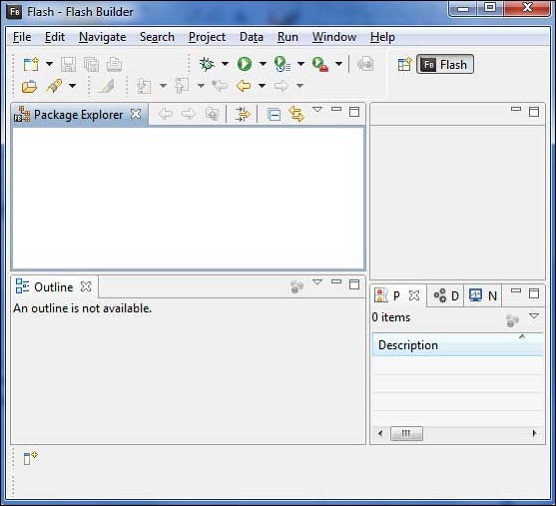
Adobe Flash Builderには、FLEXSDKが事前構成されています。Adobe Flash Builder4.5にバンドルされている例ではFLEXSDK4.5を使用しています。
ステップ4– ApacheTomcatをセットアップする
Tomcatの最新バージョンはからダウンロードできます。 https://tomcat.apache.org/。インストールをダウンロードしたら、バイナリディストリビューションを便利な場所に解凍します。たとえば、Windowsの場合はC:\ apache-tomcat-6.0.33、Linux / Unixの場合は/usr/local/apache-tomcat-6.0.33で、インストール場所を指すCATALINA_HOME環境変数を設定します。
Tomcatは、Windowsマシンで次のコマンドを実行することで起動できます。または、startup.batをダブルクリックするだけです。
%CATALINA_HOME%\bin\startup.bat
or
C:\apache-tomcat-6.0.33\bin\startup.batTomcatは、UNIX(Solaris、Linuxなど)マシンで次のコマンドを実行することで起動できます。
$CATALINA_HOME/bin/startup.sh
Or
/usr/local/apache-tomcat-6.0.33/bin/startup.sh正常に起動すると、Tomcatに含まれているデフォルトのWebアプリケーションが次のURLにアクセスして利用できるようになります。 http://localhost:8080/。すべてが正常であれば、次の結果が表示されます-
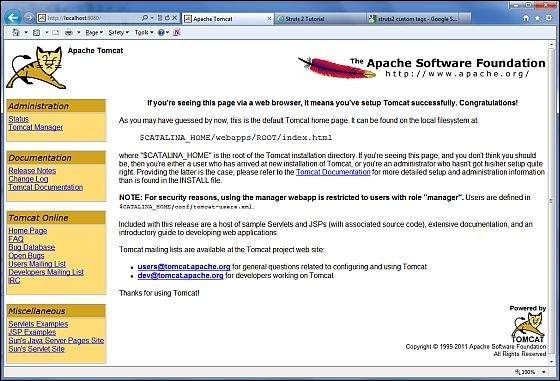
Tomcatの構成と実行の詳細については、ここに含まれているドキュメントと、TomcatのWebサイト(http://tomcat.apache.org)を参照してください。
Windowsマシンで以下のコマンドを実行することでTomcatを停止できます-
%CATALINA_HOME%\bin\shutdown
Or
C:\apache-tomcat-5.5.29\bin\shutdownUNIX(Solaris、Linuxなど)のマシンで次のコマンドを実行すると、Tomcatを停止できます。
$CATALINA_HOME/bin/shutdown.sh
Or
/usr/local/apache-tomcat-5.5.29/bin/shutdown.sh